Seorang teman menyarankan untuk membuat tutorialnya. Mumpung baru di instal di tempat lain sekalian aja dibuatkan langkah-langkah menggunakan windows live writer ketika pertama kali diinstal. Check it dot.
Langkah-langkah menggunakan windows live writer adalah sebagai berikut.
1. Klik Start –> Pilih windows live –> windows live writer.
2. Kemudaian akan muncul kotak dialog seperti gambar dibawah. Klik “Terima”
3. Setelah itu muncul konfigurasi windows live writer, klik “Berikutnya>”
4. Lalu muncul kotak dialog. Pilih “layanan lainnya” (untuk pengguna selain wordPress) lalu klik “Berikutnya>”. Seperti gambar berikut:
5. Selanjutnya masukkan nama web pengguna (nama blog dari blogger, tumblr, atau yang lainnya). Masukkan nama pengguna (alamat email) yang digunakan sebagai akun blog yang dimasukkan. Masukkan sandinya, lalu centang ingat sandi saya. Ingat sandi bertujuan agar kita tak perlu lagi login ketika akan memposting tulisan ke blog. Gambarnya sebagai berikut:
6. Lalu klik “Berikutnya>”. Program akan melakukan koneksi ke akun yang bersangkutan.
7. Pada saat proses pembuatan akun seperti yang terlihat digambar diatas akan muncul kotak dialog. Pilih “Yes”
Hal ini bisa saja terjadi akibat koneksi internet yang kurang bagus. Klik saja “OK”.
8. Setelah proses tersebut selesai, klik “Selesai”.

9. Ok! Selesai. Tampilan windows live seperti ini:
10. Karena tadi terjadi kesalahan sedikit maka tema web/blog tidak muncul. Untuk memperbaharuinya bisa klik dibagian atas seperti gambar dibawah ini, lalu pilih kelola akun.
11. Muncul kotak dialog seperti berikut:
Pilih Edit di bagian kanan atas. Muncul lagi kotak dialog seperti berikut:

Lalu muncul seperti gambar berikut. Klik “Berikutnya>”.

12. Ini tampilan windows live dilayar setelah tema akun sudah terkoneksi di layar.
Jika masih gagal, ulangi saja dari proses 10 atau 11 hingga berhasil. Cara cepat untuk merefresh tema bisa juga langsung ke tab “Akun Blog” –> Perbarui Tema.
Sekian tutorial cara menggunakan windows live writer ketika pertama kali di instal. Selamat mencoba. Semoga bermanfaat. Baca juga tutorial windows live writer lainnya disini.

.png)










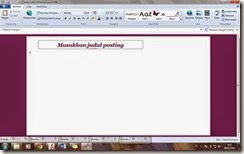
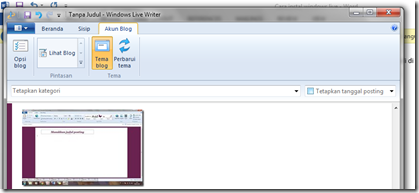













Sob, kenapa ya "nama pengguna dan sandi salah" padahal pengguna dan sandi sudah sesuai seperti yang biasa masuk, gimana solusinya
BalasHapussob, blognya pake blogger atau apa??
HapusAne juga, nama pengguna dan sandi salah. Ane pakenya blogger
HapusCoba mas pastikan lagi melakukan langkah 4-5 dengan benar. Jika masih ada yang salah saya akan coba carikan solusi. Bisa jadi ada yang salah di langkah ke 4. Pada langkah ke 4 harus memilih bagian yang paling bawah "layanan lainnya". Jangan lupa juga bahwa url yang kita masukkan di langkah ke 5 harus benar. Untuk nama pengguna-->menggunakan email.
HapusSaya baru nemu masalah ini. Soalnya saya sudah menginstal program ini beberapa kali, dan sejauh ini tidak pernah mendapatkan masalah dibagian pemasukan password dan nama pengguna.
Alhamdulillah saya sudah bisa menyelesaikan masalahnya. Masalah di nomer 4 itu sebenarnya ada di pengaturan ( keamanan ) akun gmail kita. Coba kalian cek di gmail pasti ada pesan masuk dari google warrior yang memberitahu bahwa ada yang mencoba masuk ke akun gmail anda lewat software ( selain gmail )
BalasHapusCoba kalian klik link ini, terus pilih aktifkan ^_^
https://www.google.com/settings/security/lesssecureapps
Sudah beberapa kali menggunakan WLWritter tdak pernah bermasalah, tapi sekarang menemui hal seperti teman-teman di atas. Solusi dari Mohammad Fasya Ash-Shiddiqi juga belum berhasil. Semoga ada solusi lainnya. Oh ya saya pakai Blogger.
BalasHapusSekarang WLWritter agak bermasalah. Saya tidak bisa mengupload tulisan ke blogger. Untuk solusinya saya pake open live writter. Ini salah satu alternative. Sangat mirip dengan WLWritter.
BalasHapusSolusi Mohammad Fasya Ash-Shiddiqi belum berhasil
BalasHapusuntuk blogspot custom domain, yang dituliskan alamat blogspot asli atau yang sdh custom domain?
Coba masukin dua-duanya. Maksudnya, kalau ngga bisa yg costum domain, masukkan lagi alamat blog asli. Saya belum menggunakan costum domain untuk blog saya saat ini.
HapusSemoga cepat kelar masalahnya. Jika masih bermasalah. Coba aja download Open Live Writer
update saat ini kalau blogger gak bisa, harus buat sandi khusus aplikasi di pengaturan setelan privacy nya,, sekarang saya pakai web tumblr, bisa..
BalasHapus